اگر در زمان کار با رايانه با سرعت بالاي فن و سر و صداي زياد آن سر و کار داريد، احتمالا مصرف CPU به بالاترين حد ممکن رسيده است و به همين خاطر است که سرعت سيستم عاملتان کاهش پيدا کرده است. اين موضوع بسيار آزار دهنده است، خصوصا در زمان هايي که هيچ برنامهاي در حال اجرا نيست و دليل اين اتفاق را نميدانيد.
واحد پردازش مرکزي يا CPU که به طور سادهتر آن را پردازنده نيز ميگويند، مغز و عنصر اصلي رايانهي شما محسوب ميگردد. براي مثال مغز انسان با فکر کردن زيادي دچار سردرد ميشود، پردازندهي مرکزي يا همان (cpu) نيز ممکن است به خاطر زايد بودن فرآيندها دچار مشکل شود و براي تکلميل کردن وظايف خود آن سرعت هميشگي را نداشته باشد.
در بيشتر مواقع ميتوان با کنترل و مديريت فرآيندهاي در حال اجرا در کامپيوتر، جلوي افزايش سرعت پردازنده را گرفت. اما ممکن است هميشه مشکل به همين سادگي برطرف نشود، چرا که مشکل به خاطر برنامه هاي باز شده توسط کاربر نيست. مشکل ميتواند به خاطر وجود يک باگ يا همان (ويروس هاي رايانهاي) ، يا يک فرآيند ناخواسته باشد که اين امر باعث مصرف بيش از حد CPU ميشود و سرعت سيستم عامل را کاهش ميدهد. در اين مطلب قصد داريم نحوه برطرف کردن اين مشکل را برسي کنيم.
آيا مشکل از WmiPrvSE.EXE است؟
فرآيند WMI Provider Host که با نام Windows Management Instrumentation نيز شناخته ميشود (به معني ابزار دقيق مديريت ويندوز) ، بخشي از سيستم عامل ويندوز است و وظيفهي دستهبندي، نظارت و حل مشکلات احتمالي تعداد زيادي از سيستمها در يک شبکه را بر عهده دارد. اما جالب اين است که اين فرآيند خودش ميتواند از کنترل خارج شود!
براي اينکه متوجه شويد که آيا اين فرآيند دليل اصلي کاهش سرعت و مصرف بيش از حد CPU شده يا خير ، کافي است با فشردن کليدهاي ترکيبي Ctrl + Shift + ESC تسک منيجر (Task Manager) را باز کرده و به دنبال فرآيند WmiPrvSE.exe بگرديد و ببينيد که مصرف CPU اگر بيش از اندازه است اين فرآيند بدون اين که نرم افزاري خاصي در حال اجرا باشد، نشان دهندهي اختلال در آن خواهد بود.

شرکت مايکروسافت جديدا اصلاح رسمي اين مشکل را از بين برده است و تنها راه حلي که داريد شروع مجدد اين فرآيند به صورت دستي خواهد بود. براي اين کار ابتدا در ويندوز به دنبال Services بگرديد و سپس در پنجرهي جديد به دنبال Windows Management Instrumentation باشيد. بعد از يافتن فرآيند ياد شده روي آن کليک راست کرده و سپس Restart را بزنيد. شما همچنين ميتوانيد به طور کلي اين سرويس را متوقف کنيد يا سيستم عامل را رياستارت نماييد.

اگر مشکل WmiPrvSE.exe همچنان باقي بود، با استفاده از Windows Event Viewer به دنبال دليل آن باشيد. ممکن است فرآيند ديگري WMI را مشغول کرده باشد. براي اين کار:
- اگر از ويندوز 10 يا 8 استفاده ميکنيد، روي استارت کليک کرده و سپس Event Viewer را انتخاب نماييد.
- اگر از ويندوز 7 استفاده ميکنيد، با استفاده از منوي استارت Eventvwr.msc را جستجو و اجرا نماييد.
وقتي پنجرهي مربوط به Windows Event Viewer باز شد به مسير Applications and Service Logs > Microsoft > Windows > WMI-Activity > Operational برويد. حالا به پايين اسکرول کنيد و خطاهاي اخير را مشاهده نماييد.
براي هر کدام از خطاها، به دنبال ClientProcessId باشيد. به ياد داشته باشيد هر بار که يک فرآيند را مجددا اجرا ميکنيد، ID آن تغيير پيدا ميکند. بنابراين دليلي ندارد که ارورهاي قديميتر را بررسي نماييد.

اگر فکر ميکنيد که يکي از فرآيند ها باعث مصرف بالاي CPU شده، ميتوانيد با استفاده از ID فرآيند ياد شده، آن را در تسک منيجر پيدا کنيد.
تسک منيجر را باز کرده و به تب Services برويد و فرآيندهاي درون آن را بر اساس PID مرتب نماييد. اگر فرآيند خطاکار مورد نظر در حال اجرا باشد، ميتوانيد با کمي بررسي بيشتر آن را بيابيد.
روي آن کليک راست کرده و سپس Open File Location را بزنيد تا متوجه شويد که اين فرآيند مربوط به کدام نرمافزار است. به روزرساني يا حذف کردن اين اپليکيشن احتمالا مشکل WMI را برطرف خواهد کرد.
همچنين امکان دارد اين فرآيند يک ويروس باشد. شما تنها ميتوانيد يک نسخه از آن را در لحظه مشاهده کنيد. بنابراين اگر چند نسخه از آن را ديديد و يا اينکه بعد از متوقف کردن آن، باز هم به اجرا درآمد بايد به سرعت با استفاده از يک آنتي ويروس قدرتمند ، سيستم را اسکن کنيد.
آيا فرآيند ساکن سيستمي (System Idle Process) مصرف CPU را افزايش داده است؟
اکثر کاربران بعد از بررسي مصرف CPU در تسک منيجر متوجه ميشوند که مصرف بيش از حد پردازنده مربوط به فرآيندي به نام System Idle Process است. اين مصرف عموما نزديک به 100درصد خواهد بود.

اين اتفاق تنها در ويندوز نميافتد، اما در اين سيستم عامل ميتوان با اجراي تسک منيجر آن را مشاهده کرد و موضوعي غلط انداز است که کاربران فکر ميکنند مشکلي در سيستم عامل وجود دارد که يکي از فرآيندها تا اين حد از CPU استفاده ميکند. البته اين موضوع به اين معنا نيست که در صورت مشاهدهي مصرف زياد اين فرآيند هيچ مشکلي وجود ندارد، اما احتمالا معضلي که به دنبالش هستيد در جايي ديگر اتفاق افتاده است.
در واقع شما بايد انتظار داشته باشيد که در بيشتر مواقع وقتي از سيستم عامل استفادهي سنگيني نداريد (مثلا نرم افزاري مثل فوتوشاپ يا يک بازي را اجرا نکرده باشيد)، مصرف CPU توسط فرآيند ياد شده 95 درصد يا بيشتر باشد. هر چه اين مقدار کمتر باشد به اين معني است که فرايندي ديگري مصرف CPU را به خود اختصاص داده است.
فرآيندهاي زيادي مصرف CPU را بالا بردهاند؟
فرآيند در پس زمينه، به فرآيندي گفته ميشود که هيچ پنجرهاي مثل نرمافزار براي انجام وظايفش باز نباشد، اما در تسک منيجر قابل مشاهده است و بخشي از مصرف CPU را به خود اختصاص داده. يک کامپيوتر سالم ممکن است تعداد زيادي از فرآيندهاي پس زمينه را در حال اجرا داشته باشد چرا که ويندوز خودش به تنهايي نيازمند است تا تعدادي از فرآيندها را در پشت صحنه اجرا کند.
براي بررسي اين مورد ميتوانيد تسک منيجر را از طريق جستجوي ويندوز اجرا کنيد يا اينکه به اجراي tasmgr.exe بپردازيد. تب فرآيندها به طور پيش فرض به نمايش در خواهد آمد و نه تنها مقدار مصرف کلي CPU را به شما نمايش ميدهد بلکه مصرف CPU توسط هر اپليکيشن را نيز به اطلاعاتان خواهد رساند. اين کار را زماني بايد انجام دهيد که هيچ نرم افزاري باز نباشد.
درويندوز 10براي اين کار به سربرگ Startup در تسک منيجر برويد.

در ويندوز 7، از تسک منيجر خارج شويد و از قسمت جستجو يا Run، نسبت به اجراي msconfig.exe اقدام نماييد. حال به سربرگ Startup برويد.
در اين قسمت ميتوانيد بعضي از اپليکيشنهايي که به صورت پيشفرض همزمان با بوت شدن ويندوز اجرا ميشوند را مشاهده کنيد. با بررسي دقيق فرآيندهايي که به نظرتان طبيعي نيستند و مقدار زيادي از CPU را به خود اختصاص ميدهند را غير فعال کرده و سپس کامپيوتر را رياستارت نماييد.
ممکن است کامپيوتر به ويروس آلوده شده باشد
از طرف ديگر يک بدافزار يا همان ويروس ميتواند دليل اصلي مصرف بالاي CPU باشد. بدافزارها و ويروسهاي زيادي وجود دارند که قبل از مقابله با آنها بايد به خوبي آنها را بشناسيد. کامپيوتري که به ويروس آلوده شده باشد ممکن است فرآيندهايي را در پس زمينه اجرا کند که مصرف نسبتا زيادي از CPU داشته باشند. ممکن است اين بدافزارها از طريق ايميل و بخشهاي مختلف انتقال پيدا کند.
مصرف زياد CPU ميتواند دلايل بسيار زيادي داشته باشد
اينکه چه برنامه يا بدافزاري باعث کاهش سرعت کامپيوتر شما شده ميتواند کار سخت و زمانبري باشد. اين مشکلات ليست شده در اين مقاله بين اصلي و مهمترين دلايل مصرف بالاي CPU قرار دارند، اما ممکن است بعد از طي کردن مراحل بالا باز هم با مصرف بالاي پردازنده در سيستمتان مواجه باشيد. اگر اين مشکل همچنان شما را آزار ميدهد ميتوانيد با کارشناسان الو رايانه تماس بگيريد.













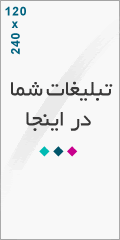
درباره این سایت